錯誤代碼 0x80300002 是您在嘗試安裝 Windows 時可能遇到的最常見問題之一。通常,當使用者嘗試在選定的磁碟機上安裝作業系統時,會彈出此錯誤。儘管如此,由於驅動器或系統配置的一些問題,安裝仍無法繼續。這非常令人沮喪 - 它停止了安裝並讓人想知道下一步該做什麼。
0x80300002 錯誤經常出現,並顯示一則訊息,指出 Windows 無法安裝到選定的磁碟機。它還可能指定磁碟包含不受支援的配置或缺少所需的分割區。此問題通常與安裝媒體損壞、驅動器格式化不正確或安裝過程中驅動器連接衝突等問題有關。
有幾個因素會導致 0x80300002 錯誤。最常見的原因之一是安裝媒體不正確或損壞,這可能導致安裝過程中讀取的資料不完整。在某些情況下,衝突的驅動器設定(例如係統連接了多個驅動器)可能會使安裝程式感到困惑並導致此錯誤。此外,磁碟機格式化不正確或所選分割區出現問題也可能是罪魁禍首。
遇到 0x80300002 錯誤的使用者可能會注意到諸如無法繼續安裝、重複錯誤訊息或安裝工具無法正確識別驅動器等症狀。
雖然該錯誤有時具有挑戰性,但通常可以透過處理其根本原因來修正,其中可能包括檢查安裝媒體、在磁碟機上進行相應的配置或處理分割區問題。
對於喜歡自動化方法的用戶,FortectMac Washing Machine X9維修和維護應用程式可以幫助快速識別和修復潛在問題。

安裝媒體問題是導致 0x80300002 錯誤的常見原因。用於安裝的 USB 或 DVD 上的檔案損壞或不完整可能會導致該過程無法成功完成。確保正確準備介質通常可以解決問題。
安裝過程中連接多個磁碟機可能會混淆 Windows 安裝工具,導致錯誤。斷開額外的驅動器可簡化安裝過程。
格式不正確的磁碟機可能會阻止 Windows 安裝。重新格式化磁碟機可確保其可與 Windows 設定工具一起使用。

不正確的 BIOS 設定可能會幹擾安裝。將 BIOS 重設為預設設定有助於解決相容性問題。

硬體連線問題有時會導致 0x80300002 錯誤。嘗試其他 USB 連接埠或連接線可確保媒體正確連接。
分割區衝突可能會導致 Windows 無法正確辨識磁碟機。刪除所有分割區將為安裝程式建立一個乾淨的狀態。

如果所有其他方法都失敗,則驅動器本身可能有故障或不相容。更換它可以確保安裝的硬體可靠性。
重要:這將刪除磁碟機上的所有資料,因此請務必在繼續之前進行備份。
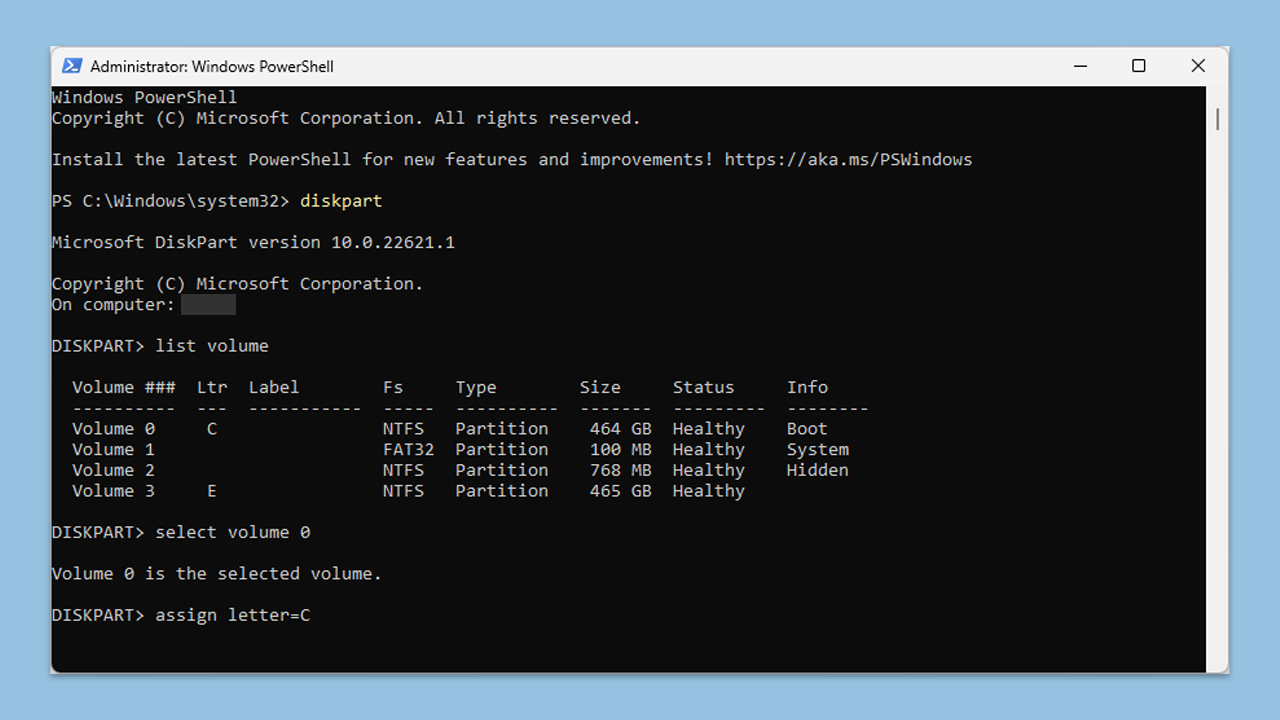
以上是如何修復Windows安裝錯誤0x80300002?的詳細內容。更多資訊請關注PHP中文網其他相關文章!




